电脑连接的wifi怎么看密码 连接了wifi怎么看密码
更新时间:2020-12-22 10:36:55作者:huige
现在很多家庭中都会使用路由器,可以用来发射wifi,让电脑和手机都能连接wifi来使用,但是有时候时间久了不小心将wifi密码给忘记了,那么电脑连接的wifi怎么看密码呢?查房方法很简单,可以通过路由器查看,也可以进入无线网中查看,现在就给大家讲述一下连接了wifi看密码的详细步骤吧。
具体步骤如下:
1、首先,在你的电脑的右下角的WiFi的图标,右击它,选择“打开网络和共享中心”。

2、进入之后你会看到一个WLAN的文字,我这是win8.1的系统,如果是win7的系统的话,那么就进入“更改适配器设置”里面右击你所连接的WiFi名字,选择属性进入的是“WiFi属性”。
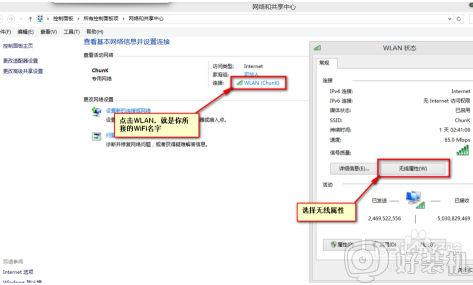
3、进入WiFi属性之后,选择“安全”。
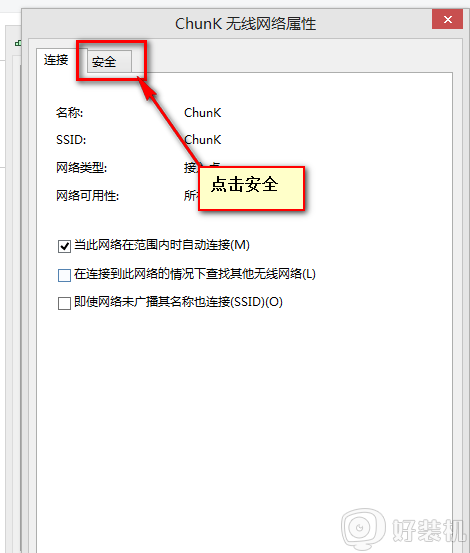
4、安全界面可以看到安全密钥,不过是小数点,哈哈。在下面的显示字符旁边的小框框打钩起来。

5、是不是看到了密码了呢。
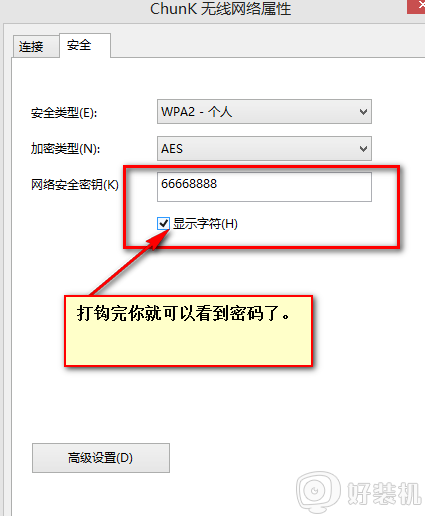
上述给大家讲解的就是电脑连接的wifi怎么看密码的详细步骤,有需要的用户们可以学习上面的方法步骤来进行查看吧,希望可以帮助到大家。
- 上一篇: 电脑连接苹果热点的方法 电脑如何连接苹果手机的热点
- 下一篇: 电脑连接电视hdmi无信号怎么办
电脑连接的wifi怎么看密码 连接了wifi怎么看密码相关教程
- 电脑查看已连接的wifi密码的方法 电脑查看连接过的wifi密码怎么操作
- 电脑连接wifi怎么查看密码 电脑的wifi密码在哪里可以看到
- 苹果电脑怎么看wifi密码 苹果怎么查看已连接的wifi密码
- windows如何查看已连接wifi密码 windows怎么查看已连接wifi密码
- 电脑连上wifi怎么知道密码 查看电脑已连接的WiFi密码的方法
- 用万能钥匙连接的wifi怎么看密码 万能钥匙wifi怎么看到密码
- 电脑连上wifi怎么看密码 电脑如何看wifi密码是多少
- 怎样才能在电脑上查看wifi密码 电脑如何查看无线wifi密码
- 电脑连接wifi后如何查看wifi密码 电脑连接wifi了怎么查询密码是多少
- windows网络WiFi密码在哪查看 查看windows网络WiFi密码的方法
- 电脑无法播放mp4视频怎么办 电脑播放不了mp4格式视频如何解决
- 电脑文件如何彻底删除干净 电脑怎样彻底删除文件
- 电脑文件如何传到手机上面 怎么将电脑上的文件传到手机
- 电脑嗡嗡响声音很大怎么办 音箱电流声怎么消除嗡嗡声
- 电脑我的世界怎么下载?我的世界电脑版下载教程
- 电脑无法打开网页但是网络能用怎么回事 电脑有网但是打不开网页如何解决
热门推荐
电脑常见问题推荐
- 1 b660支持多少内存频率 b660主板支持内存频率多少
- 2 alt+tab不能直接切换怎么办 Alt+Tab不能正常切换窗口如何解决
- 3 vep格式用什么播放器 vep格式视频文件用什么软件打开
- 4 cad2022安装激活教程 cad2022如何安装并激活
- 5 电脑蓝屏无法正常启动怎么恢复?电脑蓝屏不能正常启动如何解决
- 6 nvidia geforce exerience出错怎么办 英伟达geforce experience错误代码如何解决
- 7 电脑为什么会自动安装一些垃圾软件 如何防止电脑自动安装流氓软件
- 8 creo3.0安装教程 creo3.0如何安装
- 9 cad左键选择不是矩形怎么办 CAD选择框不是矩形的解决方法
- 10 spooler服务自动关闭怎么办 Print Spooler服务总是自动停止如何处理
